Навител – один из самых распространенных навигаторов на территории России. Им удобно пользоваться, он совместим со многими гаджетами, с ним удобно строить маршруты. Разобраться в этой программе легко, достаточно потренироваться дома.
Требования
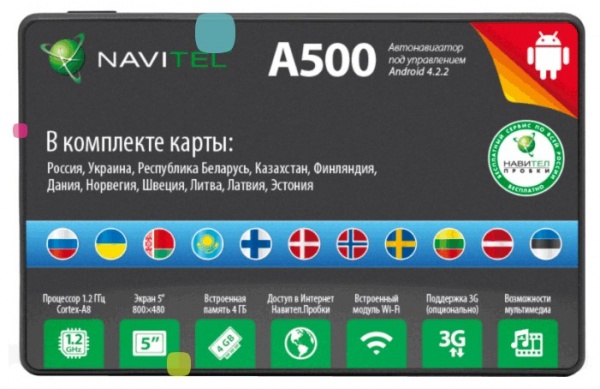
Программа Навител устанавливается в большинство навигаторов, которые продаются в магазинах. Также разработчики адаптировали ее под большинство операционных систем: iOS, Android, Windows. Постоянно выходят новые версии, которые адаптируются к разным версиям операционных систем.
Поэтому у вас не должно быть проблем с поиском необходимой программы. Помните, что лицензионная версия платная, все бесплатные копии в интернете – взломанные. Лучше их не скачивать, так как нелицензионные продукты не будут обновляться, а значит, карты устареют, и маршруты будут неправильными.
Недавно вышла новая версия навигатора Навител. Ей удобно пользоваться, интуитивно понятно, как построить и скорректировать маршрут. Разработчики добавили новые функции, благодаря которым карты стали быстрее грузиться. Особенно это удобно в трехмерном режиме, все здания и объекты прорисовываются быстрее, чем раньше. Также маршруты стали более удобными и логичными, они объезжают пробки и аварии по самым коротким дорогам.
Автонавигация. Видеоурок: NAVITEL Прокладка маршрута.
Как определить свое местоположение
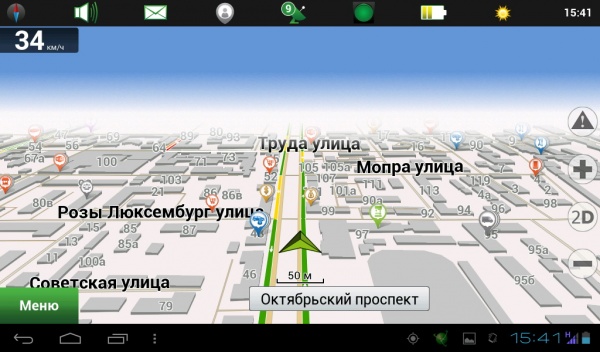
Для нормальной работы, Навител должен подключиться к спутникам. Для этого нажмите на значок «спутниковая тарелка». Желтый цвет значка означает, что идет поиск спутников. После нажатия на этот значок откроется меню. Выберите в нем кнопку «спутники». Обычно программа легко находит спутники, но если вы находитесь в здании, могут возникнуть проблемы.
Когда навигатор подключится к спутникам, вернитесь в главное меню. Приложение автоматически определит ваше местоположение.
Другой способ сообщить свое местоположение Навителу – включить GPS. Это можно сделать после нажатия на значок спутника. Выберите кнопку GPS и приложение само найдет вас. Как видите, пользоваться Навителом легко, с этим справиться даже ребенок.
Как построить маршрут

Чтобы построить маршрут, включите GPS на своем устройстве (на навигаторе он включается автоматически). Программа сразу предложит вам подключиться к интернету для обновления информации о пробках. Если вам это не нужно, вы можете отказаться.
Инструкция пользователя навигатора Навител:
- После того как приложение нашло вас, откройте меню, чтобы построить маршрут.
- В меню есть несколько вариантов определения конечной точки пути: любимые, история, по адресу, путевые точки, ближайшие на карте, по координатам.
- Выберите тот вариант, который удобен для вас. Можете задать конечную точку маршрута по адресу или по координатам GPS.
- После ввода адреса программа самостоятельно построит маршрут. Конечная точка обозначена желтым флажком.
Совет! Некоторые автолюбители жалуются, что навигаторы выбирают длинные и неудобные дороги. Если вы не понимаете, как пользоваться программой Навител в навигаторе, вручную проложите маршрут по знакомым улицам, так как вам удобно.
Чтобы скорректировать маршрут по ходу движения, например, заехать в город по пути, уменьшите масштаб карты и вручную укажите необходимое место. Вы можете задать ему свое название. После этого нажмите кнопку «Найти» и выберите «Путевые точки». В меню выберите пункт «Показать на карте». После этого сверху нажмите кнопку «Заехать». Маршрут корректируется автоматически.
Важно сохранить его, нажав на кнопку «Экспорт».
Теперь вы знаете, как пользоваться навигатором Навител в любом городе и стране. Лучше всего перед поездкой в незнакомую местность протестировать его в родном городе, чтобы оценить точность работы.
Удобные функции
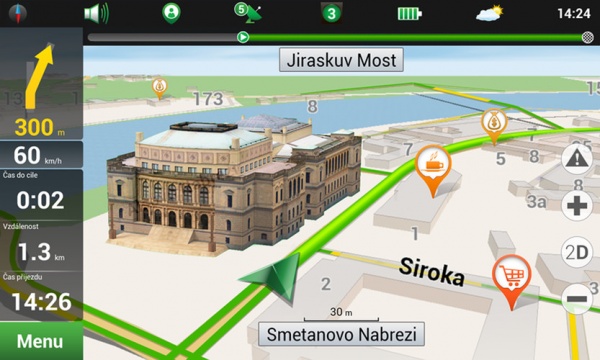
Если вы установили навигатор на смартфон, то сможете пользоваться другими приложениями (например, телефоном) без потери маршрута. У программы есть полноэкранный режим, вы можете просматривать улицы в 2D и в 3D. Карту можно расположить так, как вам удобно: по направлению движения, по направлению маршрута или с ориентацией на север. Это можно сделать в разделе «Вращение карты».
В пункте «Навигация» можно указать маршрут, который вам нужен: прямой, короткий, быстрый. Здесь же задается предупреждение о маневрах и степень чувствительности приложения к уходу с пути.
Вы можете вручную проложить маршрут по тем улицам, которые вам удобны. Также программа самостоятельно проложит путь из одного пункта в другой с учетом пробок и дорожных знаков. Чтобы получать информацию о пробках, ДТП и погоде, достаточно включить интернет.
Навигатором Навител могут пользоваться не только автолюбители. В нем можно выбрать вид транспорта, например, велосипед. Подойдет эта программа и для пешеходов.
Возможные проблемы
Главная жалоба пользователей – на экранах с расширением 800х480 некорректно отображаются иконки, что доставляет неудобство пользователям.
Еще один недостаток – в момент подключения к спутникам тяжело пролистнуть карту. В это время ваше устройство будет сфокусировано на вашем местоположении. Чтобы перейти к другим функциям, нужно нажать на них несколько раз.
Посмотрите видео «Как пользоваться навигатором Навител», чтобы оценить интерфейс. Разработчики постарались сделать его максимально удобным, чтобы водитель не отвлекался во время движения. Для этого в приложении есть голосовое управление.
- Активация ключа Навитела бесплатно
- Предохранители Volvo S60
- Скины для Навитела: как выбрать и установить
- Обновление Навитела на навигаторе Explay
Источник: mashintop.ru
Как настроить навигатор Навител
Навигацию можно использовать с помощью мобильного телефона, планшета или специального устройства. Navitel работает вне сети, карты устанавливаются в память устройства. Разберемся, как настроить навигатор Навител, какие кнопки доступны на главном окне, как включить дополнительные возможности.
Что такое навигатор Navitel
Навигация Navitel – это платный сервис, который можно установить на мобильный телефон или купить вместе с устройством, которое крепится на панель или лобовое стекло автомобиля. Интерфейс может отличаться в зависимости от версии приложения. Для работы требуется датчик GPS и установленные карты.
В Navitel есть онлайн-опции :
- погода;
- пробки на дорогах;
- Навител.Чат.
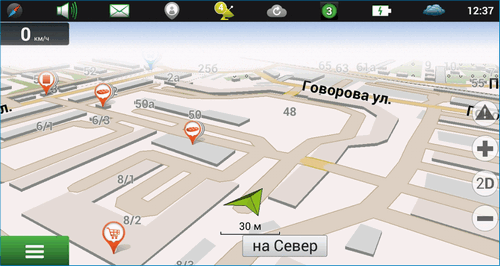
С помощью навигатора можно найти ближайшую заправку, точный адрес, место по координатам, друзей. Кнопки в меню подписаны на русском языке. Благодаря большому размеру клавиш на них удобно нажимать даже во время поездки.
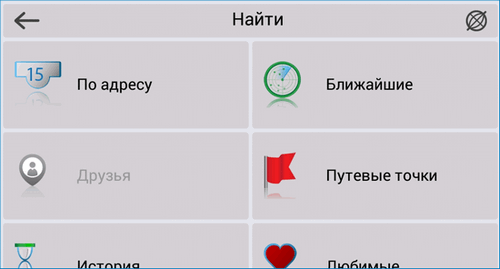
Navitel автоматически определяет местоположение на карте, включает ночной режим в темноте, показывает текущую скорость и погоду на отдельных участках города и трассы. При отключении от интернета ведение продолжается, на экране отображаются ближайшие повороты, голосовой помощник предупреждает о засадах ГИБДД, камерах, ограничениях скорости.
Важно. Скорость загрузки и отклик при работе с картой зависит от мощности устройства. Скачанные атласы могут занимать до трех гигабайт памяти.
Основные элементы интерфейса навигатора
При первом запуске нужно купить лицензию, скачать карты нужной местности. После загрузки данных на экране открывается главное со стандартными элементами управления.
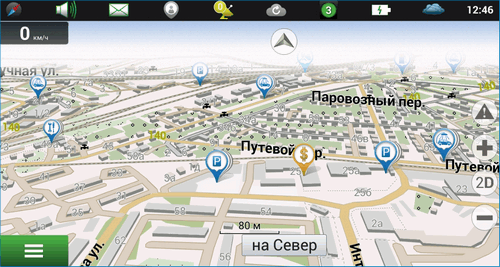
В верхней части дисплея расположены кнопки для быстрых настроек. С помощью них можно отключить звук, найти друга, выбрать режим карты, посмотреть количество спутников, увидеть загруженность дорог в баллах. Справа в углу указан прогноз погоды и часы.
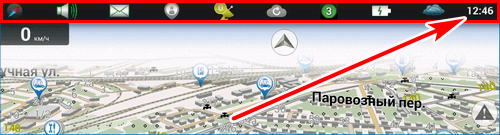
Инструменты для установки дорожных событий, изменения масштаба и переключения карты в 2D-режим расположены справа. Кнопки полупрозрачные, поэтому не закрывают важную информацию во время поездки.
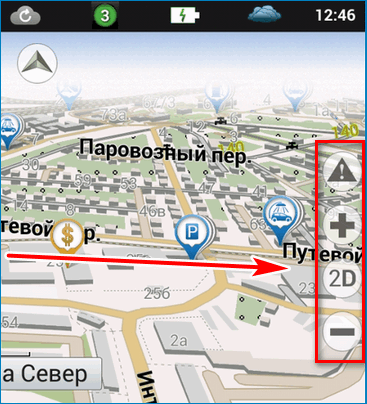
Войти в меню можно с помощью кнопки с тремя полосками, которая расположена снизу слева. В нижней части экрана указано направление движения и установлен курсор.
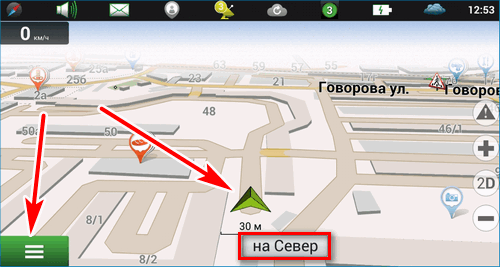
В дневное время интерфейс навигации окрашен в светлые тона. При наступлении темноты карта темнеет автоматически. Опция использует региональные настройки устройства. Чтобы самостоятельно включить ночной или дневной режим, нажмите на кнопку в виде компаса сверху слева.
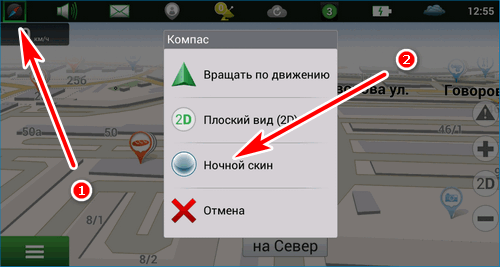
Базовые настройки навигатора Navitel
Как пользоваться навигатором Навител? Для комфортной работы нужно настроить интерфейс приложения, выбрать тип транспортного средства, отредактировать оповещения. Выполнить настройки можно через меню.
Как настроить навигатор:
- Кликните по клавише меню.
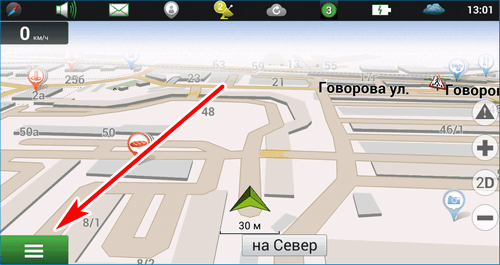
- Перейдите в «Настройки».
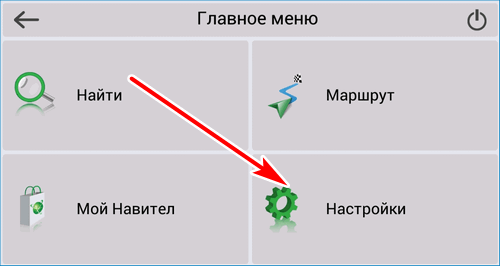
- Нажмите на кнопку с подписью «Карта».
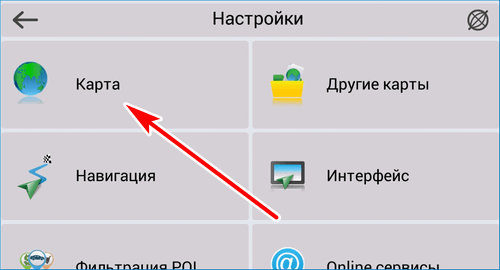
- Здесь можно установить предпочтительный масштаб, выбрать вращение карты по движению, включить сглаживание объектов и границ, активировать отображение 3D-моделей зданий.

- Перейдите в раздел «Навигация».

- Нажмите на стрелку выпадающего списка и выберите тип транспорта.
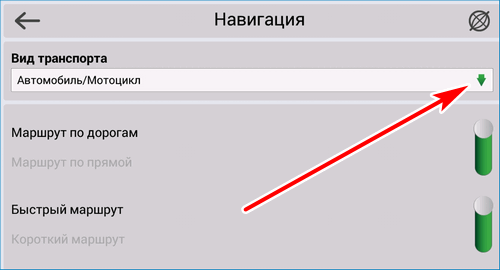
- Активируйте дополнительные опции, установите время предупреждения о маневре.
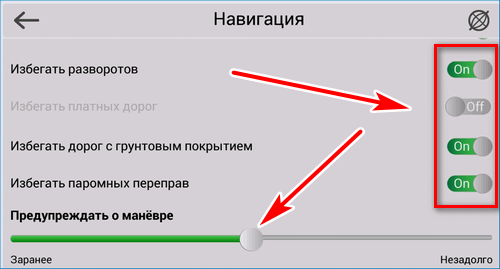
- Кликните по разделу «Предупреждения».
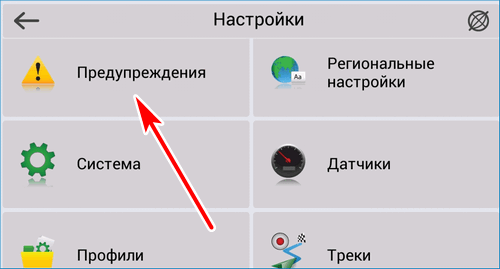
- Включите звуковое оповещение, установите порог скорости.
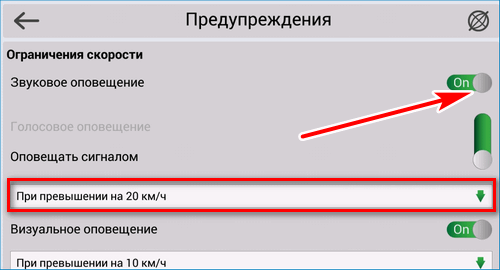
- При превышении разрешенной скорости навигатор предупредит иконкой на карте и голосом.
Изменения сохраняются автоматически .
Важно. Размер клавиш зависит от версии навигатора. Устанавливайте обновления, чтобы получить доступ ко всем возможностям.
Дополнительные возможности Navitel
В Навителе встроены датчики, которые определяют высоту, координаты на карте, время в движении, общий пробег, максимальную и среднюю скорость. Записать новый маршрут можно с помощью опции «Треки», кнопку которой можно вывести на главный экран.
Настройки Навитела позволяют выбрать грузовой автомобиль. В режиме для грузового транспорта прокладка маршрута осуществляется с учетом запрещающих знаков, ширины полос, ограничений по габаритам и высоте.
Как посмотреть показания датчиков:
- Перейдите в меню, кликните по кнопке с настройками.
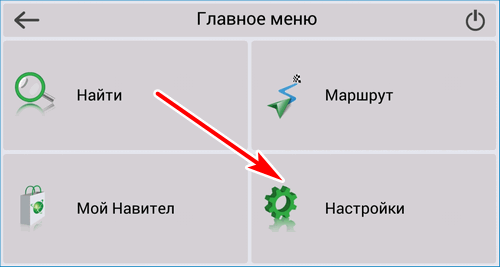
- Пролистайте список и опциями вниз.
- Нажмите на клавишу «Датчики».
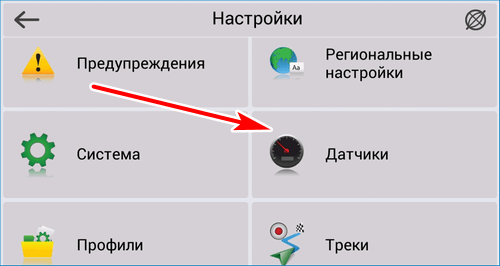
- На экране отобразятся все записанные значения.
- Чтобы сбросить показания, нажимайте на датчик в течение трех секунд, нажмите на кнопку «Сбросить датчик».
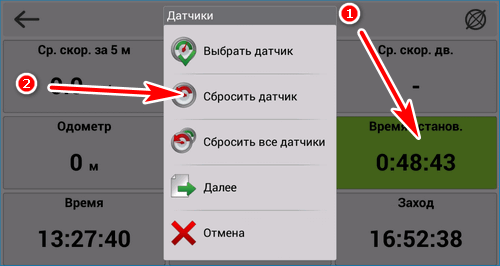
Встроенная опция записи треков будет полезна грибникам, охотникам, любителям поездок на автомобиле по полям, лесам, горам и заброшенным дорогам. Трек записывается в памяти устройства и может быть скопирован в другой навигатор.
Как записать трек:
- Войдите в настройки, пролистайте список вниз.
- Кликните по кнопке «Треки».
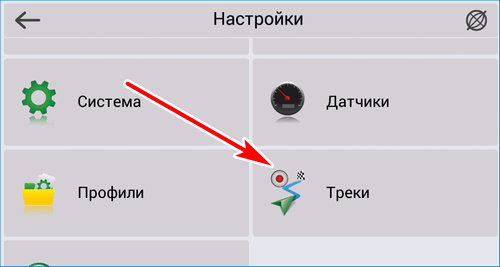
- Выберите формат файла и кликните по ползунку активации записи.
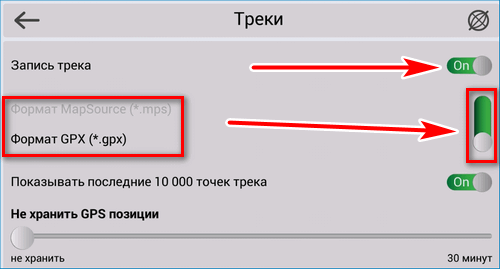
- Чтобы отключить запись, нажмите на иконку с красной точкой на панели сверху.
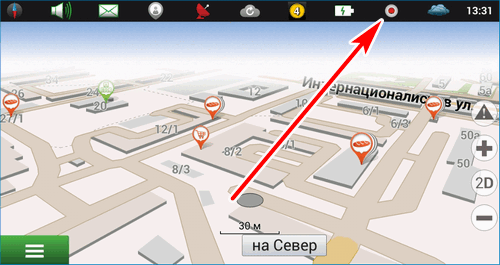
Как выбрать тип транспортного средства рассматривалось в инструкции выше. В настройках доступен режим пешехода, такси, грузового и легкового автомобиля, спецслужб.
Организация маршрута в навигаторе
Как проложить маршрут в навигаторе :
- Откройте меню и нажмите на кнопку «Найти».
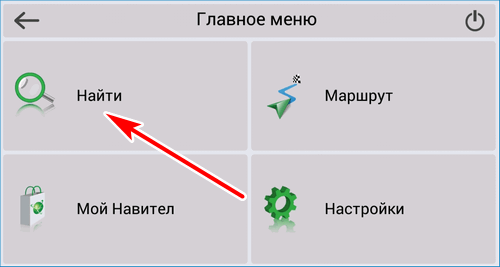
- Выберите тип поиска.
- После поиска точка на карте появится автоматически.
- Тапните по кнопке «Поехали».
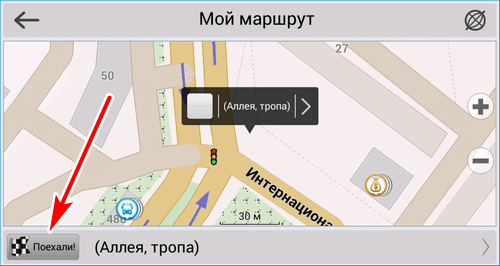
- Навигатор начнет ведение, в левой части экрана отобразится дополнительная информация о маршруте и указатель ближайшего поворота.
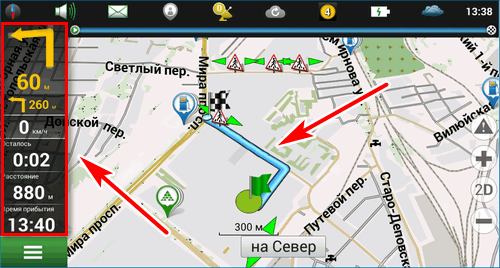
Отключить ведение по маршруту можно самостоятельно. Для этого нажмите на кнопку с указанием поворота, кликните по строке «Выключить ведение».
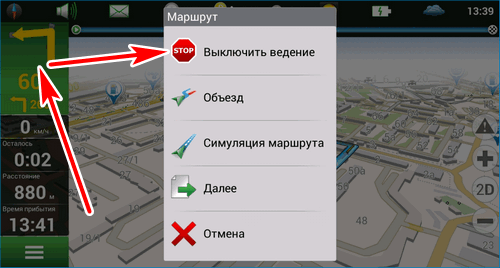
Важно. При приближении к отметке на карте, ведение отключается автоматически.
Выбор навигатора для конкретных потребностей
Navitel подойдет путешественникам, грибникам, водителям грузовых автомобилей и личного транспорта. Навигация не требует подключения к интернету, рисует треки, показывает пройденное расстояние и записывает значения скорости.
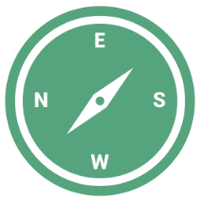
При выборе навигатора в качестве отдельного устройства, учитывайте его размер, доступную память, характеристики встроенного аккумулятора. Слишком большое устройство может закрывать обзор дороги на легковом автомобиле и будет неудобно при использовании пешком.
Navitel – это платный навигатор, в котором встроены подробные атласы и современные функции. Для использования достаточно выбрать тип автомобиля, активировать предупреждения и настроить карту.
Источник: free-navigator.ru
Инструкция по настройке навигатора Navitel на Андроиде

Карты в смартфонах – незаменимый друг человека. Да, иногда они заставляют пользователя пройти лишний километр, но при этом не позволяют потеряться в новых местах. Да что там новых, выучить закоулки в родном городе – это не всегда посильная задача. Среди интерактивных карт особой популярностью пользуются Яндекс.Карты, Гугл Мапс, 2gis и Навител. Мы подготовили подробную инструкцию о том, как произвести настройку Навител на Андроид.
Установка программы и дистрибутивы

Итак, наступил тот момент, когда вы решили позаботиться о доступе к картам даже при отсутствии интернета. Несмотря на бурное развитие технологий, не всегда получится найти бесперебойный доступ в интернет, а потому стоит запастить офлайн-инструментами. Это и есть главная фишка Navitel – программа не требует постоянного доступа в интернет, пользователю необходимо только один раз подключиться к сети и закачать на телефон последнюю версию карт. Весьма практично. Чтобы установить это чудное приложение, следуйте инструкции ниже:
- Откройте Play Market.
- Введите в поисковике фразу «Navitel».
- Установите первое найденное приложение.
Поначалу вы будете озадачены, ведь в Play Market окажется несколько приложений с похожим названием. Рекомендуем открывать популярное, которое называется «Navitel Navigator GPS $ Maps». Остальные вариации разработаны для устаревших модулей GPS. На момент написания материала вес приложения составлял чуть более 55 Мб. После установки запустите прогу.
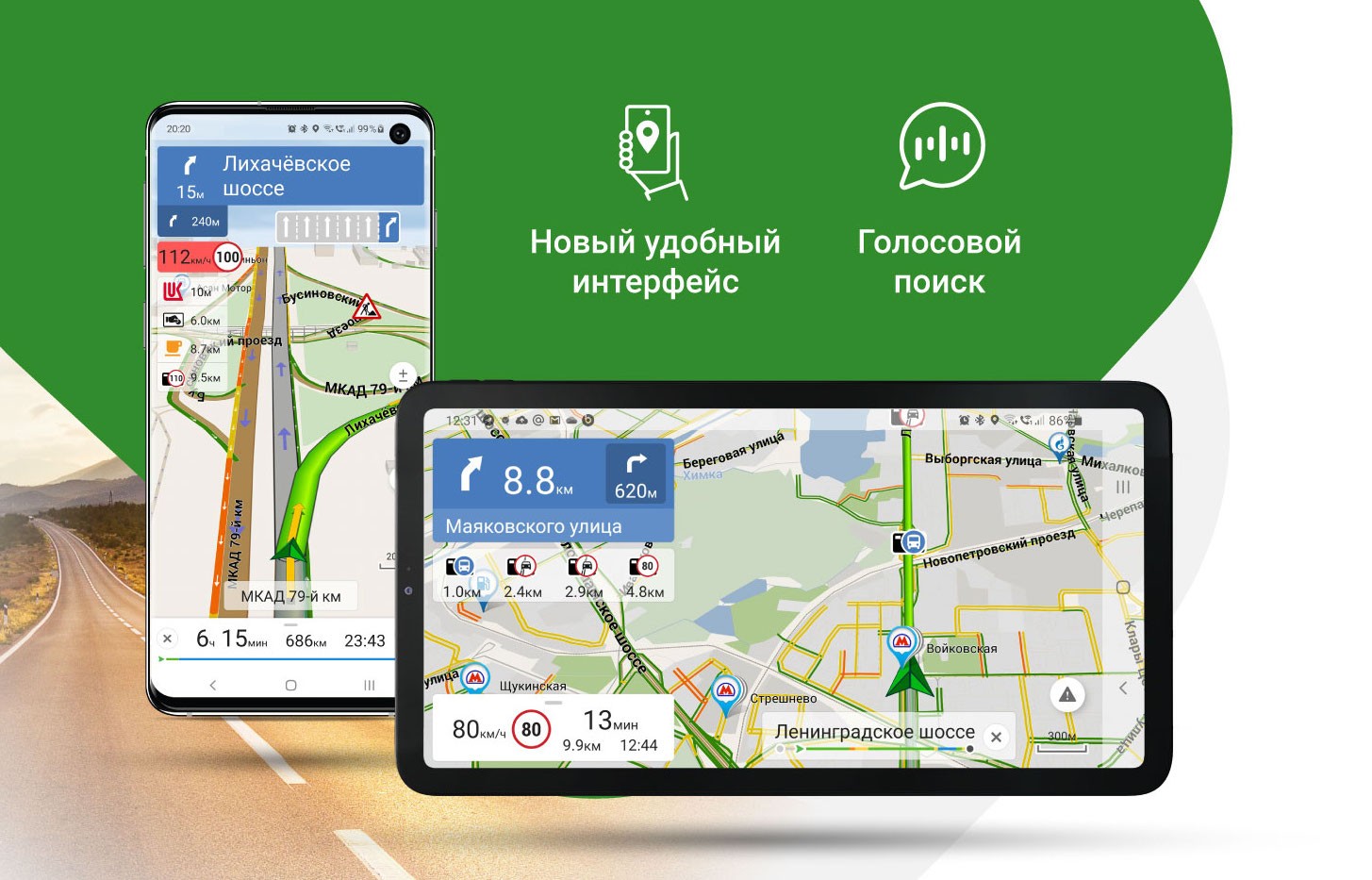
Настройка приложения
При первом запуске вам необходимо будет выполнить пару настроек. Первым делом у вас попросят выбрать язык интерфейса, язык карт, а также голос озвучки. Не беспокойтесь с выбором, в будущем вы сможете его изменить (при необходимости).

Следующий этап – это загрузка карт нужной местности. Если быть точнее, то программа скачивает не отдельные города, а целые страны или области. Стоит отметить, что процесс загрузки довольно долгий, несмотря на то, что размер карт не особо большой. Скорее всего, это связано с тем, что ПО разрабатывалось во времена процветания 3G, а потому под быстрый 4G не адаптировано.
Вторая неожиданность заключается в том, что некоторые районы платные для закачки, что немного озадачивает. Рекомендуем скачивать только нужные карты, так как приложение не будет работать, пока не завершатся все загрузки.

Как пользоваться Навителом на Андроиде
Итак, поздравляем, вы смогли настроить навигатор, осталось им воспользоваться. Впрочем, этот процесс не должен вызвать затруднений. Вам необходимо включить GPS, выбрать пункт назначения и нажать кнопку старта.
Благодарим за прочтение.
Источник: it-tehnik.ru